
Ver el código de tiempo del origen y del proyecto en Final Cut Pro para Mac
Puedes ver el código de tiempo en una ventana flotante de tamaño ajustable mientras trabajas en un proyecto en la línea de tiempo. Puedes ver el código de tiempo del origen (código de tiempo incorporado originalmente en el clip de origen) o el código de tiempo del proyecto (tiempo transcurrido desde el código de tiempo inicial del proyecto).
La ventana de código de tiempo del origen muestra el nombre y el código de tiempo del origen de todos los clips que se encuentran en la posición actual del cursor de reproducción en la línea de tiempo, empezando por el situado más arriba. Ver el código de tiempo del origen permite comparar o localizar fácilmente momentos concretos de un clip de origen.
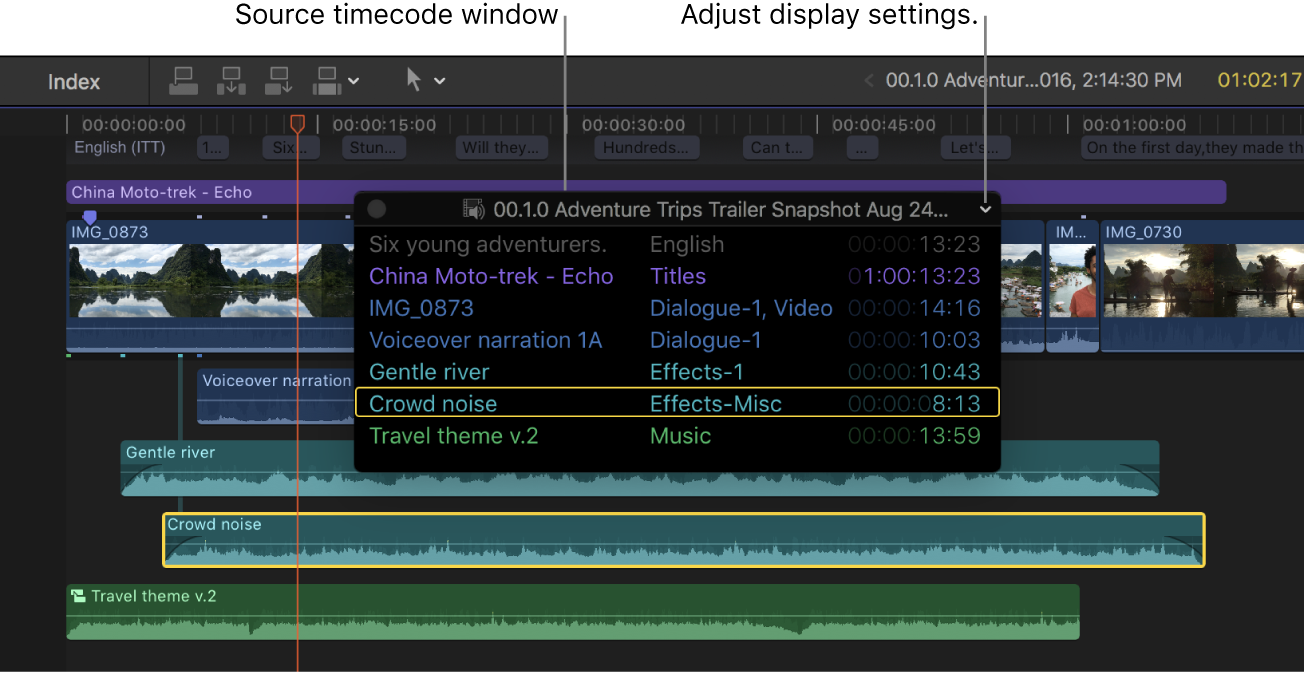
La ventana de código de tiempo del proyecto muestra el código de tiempo del proyecto en la posición actual del cursor de reproducción en la línea de tiempo. La ventana de código de tiempo del proyecto se puede colocar en cualquier parte de la pantalla y ampliarse para facilitar la lectura.
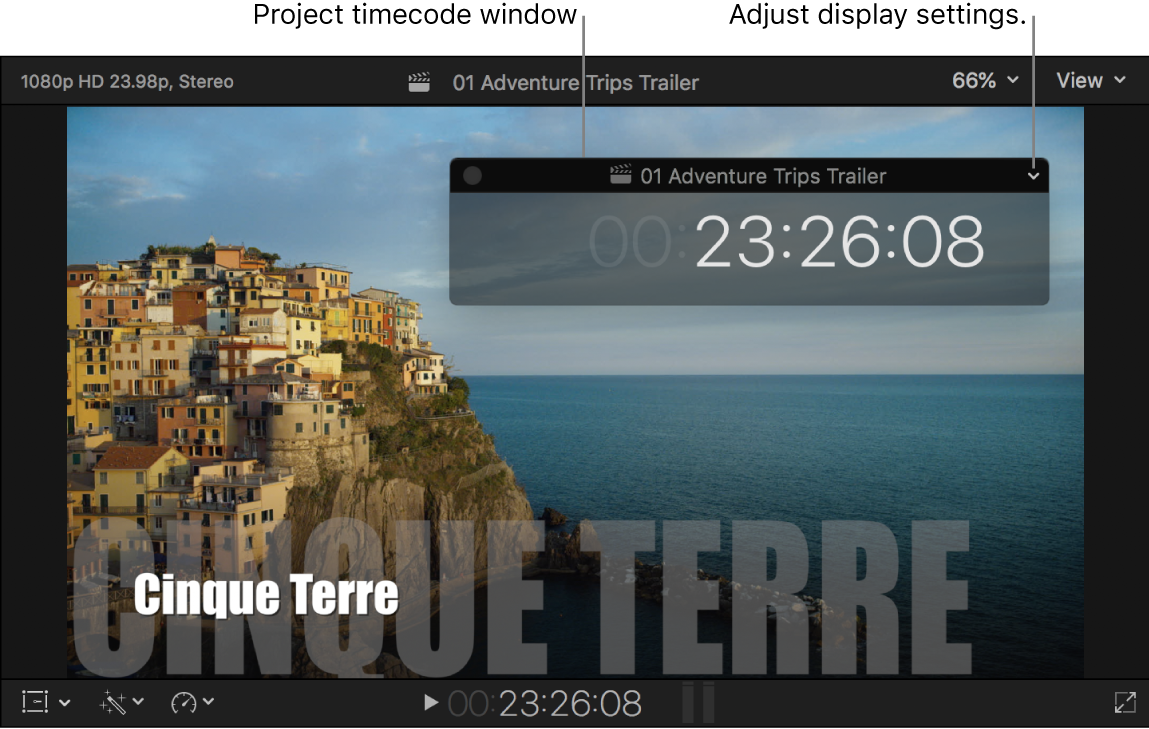
También puedes ajustar Final Cut Pro para que muestre el código de tiempo del origen del clip (en lugar del código de tiempo del proyecto) al arrastrar clips en la línea de tiempo.
Mostrar el código de tiempo del origen o el del proyecto en una ventana flotante
En Final Cut Pro, realiza una de las siguientes operaciones:
Mostrar el código de tiempo del origen: Selecciona Ventana > “Código de tiempo de origen” o, con la tecla Opción pulsada, haz clic en el centro de la visualización del código de tiempo bajo el visor.
Consejo: Selecciona un clip en la línea de tiempo para resaltar la fila correspondiente en la ventana de código de tiempo del origen con un recuadro amarillo.
Mostrar el código de tiempo del proyecto: Selecciona Ventana > “Código de tiempo del proyecto” o, con la tecla Mayúsculas pulsada, haz clic en el centro de la visualización del código de tiempo bajo el visor.
Para definir los ajustes de visualización de la ventana de código de tiempo, usa el menú desplegable de la esquina superior derecha de la ventana de código de tiempo del origen o del proyecto.
Los siguientes ajustes están disponibles para la ventana del código de tiempo del origen:
Código de tiempo del proyecto: Muestra u oculta el código de tiempo del proyecto en la parte superior de la ventana de código de tiempo del origen.
Código de tiempo del origen: Muestra u oculta el código de tiempo del origen de todos los clips en la posición actual del cursor de reproducción.
Nombres de clip: Muestra u oculta los nombres de todos los clips en la posición actual del cursor de reproducción.
Funciones de clip: Muestra u oculta las funciones asignadas de todos los clips en la posición actual del cursor de reproducción.
El siguiente ajuste está disponible para ambas ventanas del código de tiempo:
Fondo: Ajusta la opacidad del fondo de la ventana del código de tiempo al 50 %, al 75 % o Sólido.
Para cambiar el tamaño de la ventana de código de tiempo, realiza cualquiera de las siguientes operaciones:
Cambiar el tamaño del código de tiempo y el texto: Arrastra una esquina de la ventana de código de tiempo del origen o del proyecto.
Mostrar más o menos filas: Arrastra el borde inferior de la ventana de código de tiempo del origen.
Proporcionar más o menos espacio para los nombres de clips: Arrastra el borde derecho de la ventana de código de tiempo del origen.
Copiar el código de tiempo del origen o del proyecto
Al editar un proyecto, a veces es necesario copiar el código de tiempo de una app a otra (por ejemplo, de clips del proyecto a una hoja de cálculo, una EDL o un mensaje de correo electrónico).
En Final Cut Pro, muestra la ventana “Código de tiempo de origen” o “Código de tiempo del proyecto”.
Consulta Mostrar el código de tiempo del origen o el del proyecto en una ventana flotante más arriba.
Con la tecla Control pulsada, haz clic en un ítem de código de tiempo en la ventana de código de tiempo del origen o en la ventana de código de tiempo del proyecto. A continuación, realiza una de las siguientes operaciones:
Copiar código de tiempo: Copia el código de tiempo del ítem en el que has hecho clic.
Copiar [ítem]: Copia el código de tiempo, el nombre del clip y las funciones asignadas para el ítem en el que has hecho clic.
Copiar todo: Copia el código de tiempo de todos los ítems de la ventana.
La información de código de tiempo se copia al portapapeles. Ahora puedes pegarlo en cualquier app o documento que acepte texto.
Mostrar el código de tiempo del origen al arrastrar clips en la línea de tiempo
Por omisión, al arrastrar clips en la línea de tiempo, la visualización del código de tiempo muestra el código de tiempo del proyecto, pero puedes hacer que Final Cut Pro muestre el código de tiempo de origen en su lugar.
Para activar el arrastre de vídeo y de audio en Final Cut Pro, realiza una de las siguientes operaciones:
Selecciona Visualización > Arrastra (o pulsa S) para que se muestre una marca de verificación junto al ítem de menú.
Haz clic en el botón Arrastre situado en la esquina superior derecha de la línea de tiempo.
Cuando el arrastre está activado, se resalta el botón Arrastre.
Selecciona Visualización > “Arrastre de clip” (o pulsa S) para que se muestre una marca de verificación junto al ítem de menú.
En la línea de tiempo, coloca el puntero en la tira de fotogramas de un clip y, a continuación, arrastra.
Mientras arrastras, el código de tiempo del origen del clip se mostrará en la visualización del código de tiempo. Si colocas el puntero por encima o por debajo de la tira de fotogramas del clip, la visualización del código de tiempo muestra el código de tiempo del proyecto.
Nota: Cuando el arrastre está desactivado, todavía puedes arrastrar con las herramientas de edición Cortar, Acortar o “Selección de intervalo” para ver el código de tiempo del origen de los clips de la línea de tiempo. Consulta Ojear clips con herramientas de edición.
Descargar esta guía: PDF